Bagaimana cara mengurutkan dengan urutan daftar kustom di tabel pivot?
Seperti yang kita semua tahu, Excel mendukung fitur untuk mengurutkan data menurut daftar kustom sesuai kebutuhan. Dan fitur ini juga diterapkan pada tabel pivot saat Anda ingin mengurutkan data dengan urutan daftar kustom. Di sini, saya akan memperkenalkan Anda bagaimana cara mengurutkan data dengan daftar kustom di tabel pivot?
Urutkan data dengan urutan daftar kustom di tabel pivot
 Urutkan data dengan urutan daftar kustom di tabel pivot
Urutkan data dengan urutan daftar kustom di tabel pivot
Perhatikan tabel pivot berikut, sekarang saya ingin mengurutkan wilayah dengan urutan ini: Timur, Barat, Selatan lalu Utara seperti yang ditunjukkan pada gambar di bawah ini. Dalam tabel pivot, kita dapat dengan mudah mengurutkan wilayah ini menurut abjad dalam urutan naik atau turun. Dan di sini, saya dapat menunjukkan kepada Anda untuk mengurutkan wilayah ini menurut daftar kustom yang Anda suka.

1. Pertama, Anda harus membuat daftar kustom dengan mengklik File > Opsi, Dalam Opsi Excel dialog, klik Advanced dari panel kiri, lalu gulir ke bawah untuk mengklik Edit Daftar Kustom tombol di bawah Umum bagian, lihat tangkapan layar:

jenis: Jika Anda menggunakan Excel 2007, silakan klik Tombol kantor > Opsi Excel, Dan Kemudian klik Populer di panel kiri, dan klik Edit Daftar Kustom tombol di bawah Opsi teratas untuk bekerja dengan Excel bagian, lihat tangkapan layar:
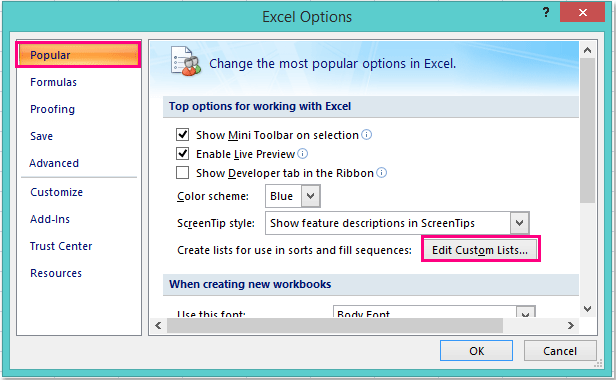
2. Kemudian di pop out Daftar kustom dialog, klik DAFTAR BARU dari daftar kustom: kotak, dan masukkan nilai daftar kustom yang perlu Anda urutkan dengan urutan ini ke dalam Entri daftar: kotak, akhirnya, klik Add tombol untuk menambahkan daftar baru ke Daftar kustom kotak.

3. Dan kemudian klik OK > OK untuk menutup dialog. Sekarang, kembali ke tabel pivot Anda, klik kanan sel mana saja di tabel pivot Anda, dan pilih Opsi PivotTable dari menu konteks, lihat tangkapan layar:
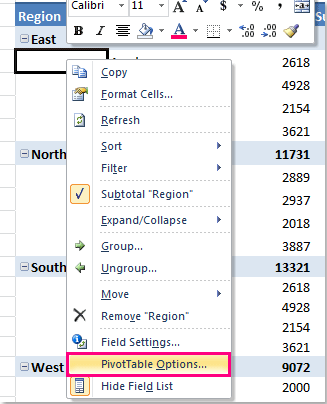
4. di Opsi PivotTable kotak dialog, pergi untuk mengklik Total & Filter tab, lalu pastikan untuk memeriksa Gunakan Daftar Kustom saat menyortir pilihan di bawah Penyortiran bagian, lihat tangkapan layar:
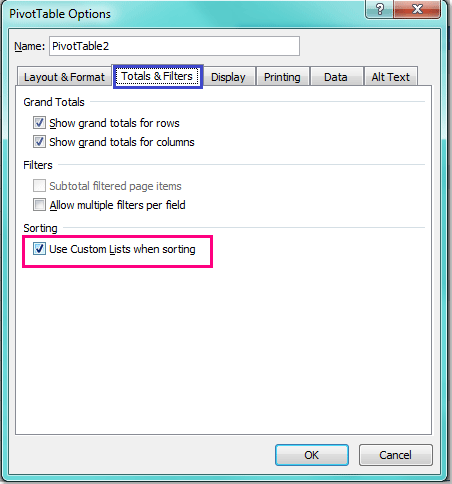
5. Kemudian klik OK untuk menutup dialog, dan sekarang, Anda dapat mengurutkan data dengan daftar kustom yang baru saja Anda buat dengan operasi berikut:
A: Jika bidang disetel untuk pengurutan otomatis, klik kanan sel mana pun di tabel pivot Anda, dan pilih menyegarkan, lalu bidang akan diurutkan dengan urutan daftar kustom Anda;
B: Jika bidang saat ini disetel untuk pengurutan manual, Anda harus mengklik kanan sel di bidang Wilayah tabel pivot Anda, dan klik Jenis > Urutkan A sampai Z.

Note: Jika Anda ingin menonaktifkan susunan urutan daftar kustom ini di tabel pivot, Anda hanya perlu menghapus centang Gunakan Daftar Kustom saat menyortir pilihan dalam Opsi PivotTable kotak dialog.
Artikel terkait:
Bagaimana cara menyembunyikan subtotal di tabel pivot?
Bagaimana cara menampilkan beberapa total keseluruhan dalam tabel pivot?
Alat Produktivitas Kantor Terbaik
Tingkatkan Keterampilan Excel Anda dengan Kutools for Excel, dan Rasakan Efisiensi yang Belum Pernah Ada Sebelumnya. Kutools for Excel Menawarkan Lebih dari 300 Fitur Lanjutan untuk Meningkatkan Produktivitas dan Menghemat Waktu. Klik Di Sini untuk Mendapatkan Fitur yang Paling Anda Butuhkan...

Tab Office Membawa antarmuka Tab ke Office, dan Membuat Pekerjaan Anda Jauh Lebih Mudah
- Aktifkan pengeditan dan pembacaan tab di Word, Excel, PowerPoint, Publisher, Access, Visio, dan Project.
- Buka dan buat banyak dokumen di tab baru di jendela yang sama, bukan di jendela baru.
- Meningkatkan produktivitas Anda sebesar 50%, dan mengurangi ratusan klik mouse untuk Anda setiap hari!

